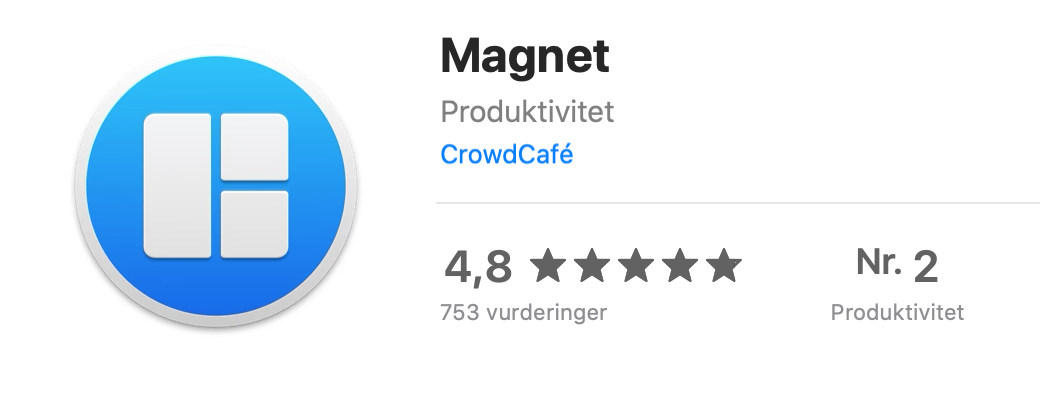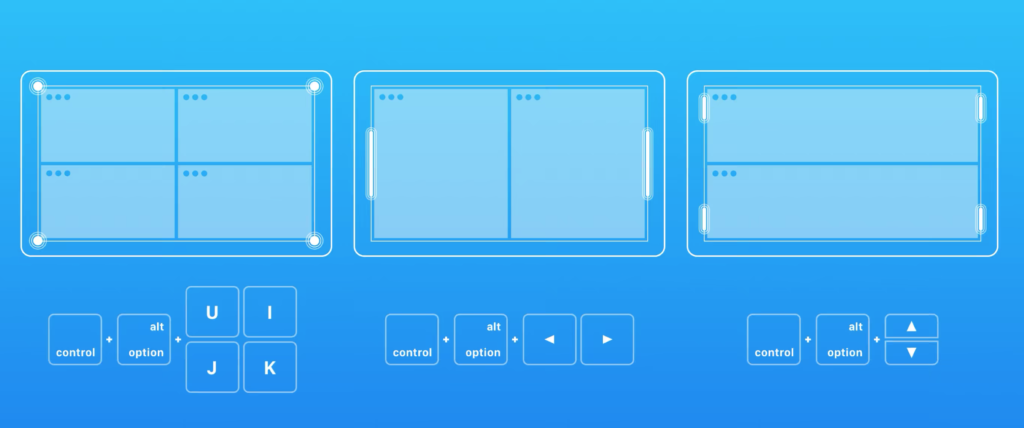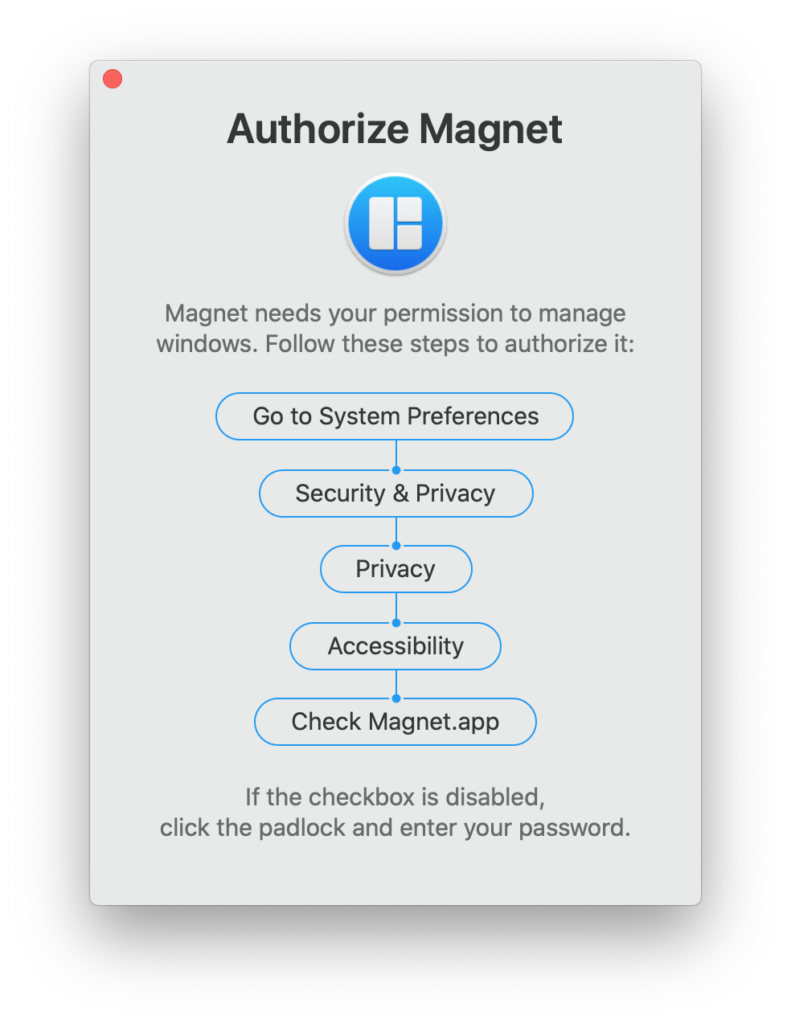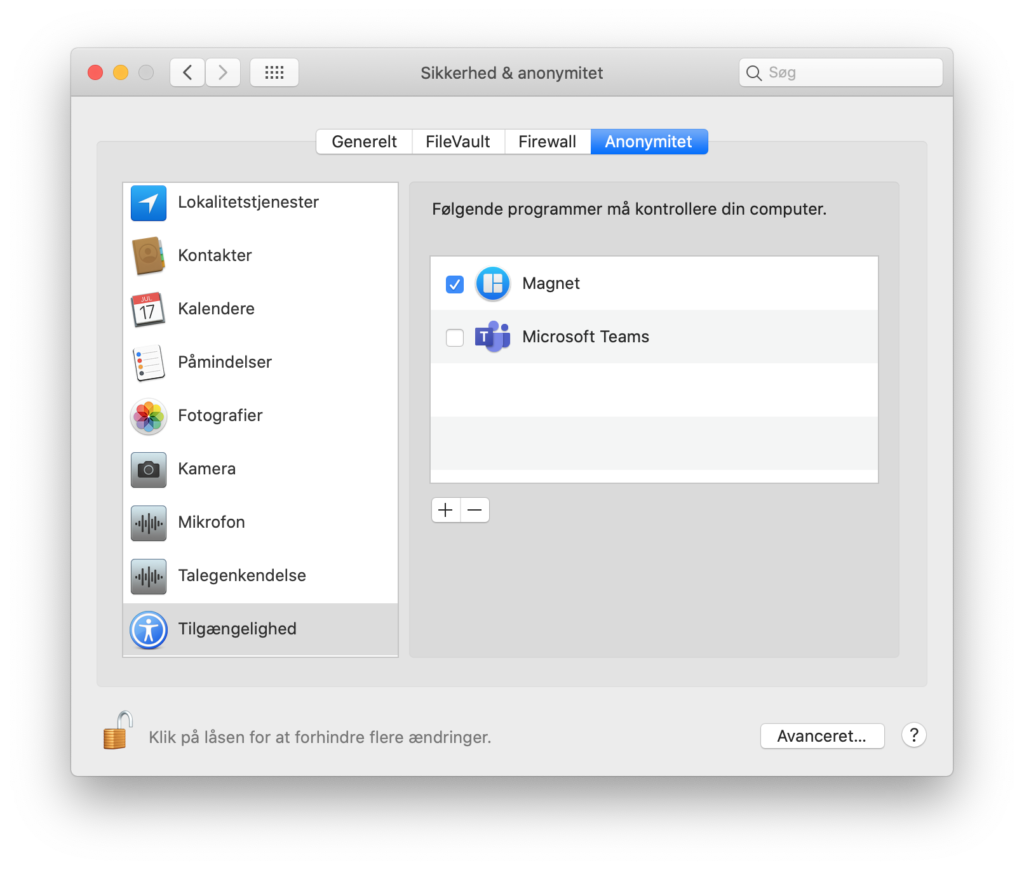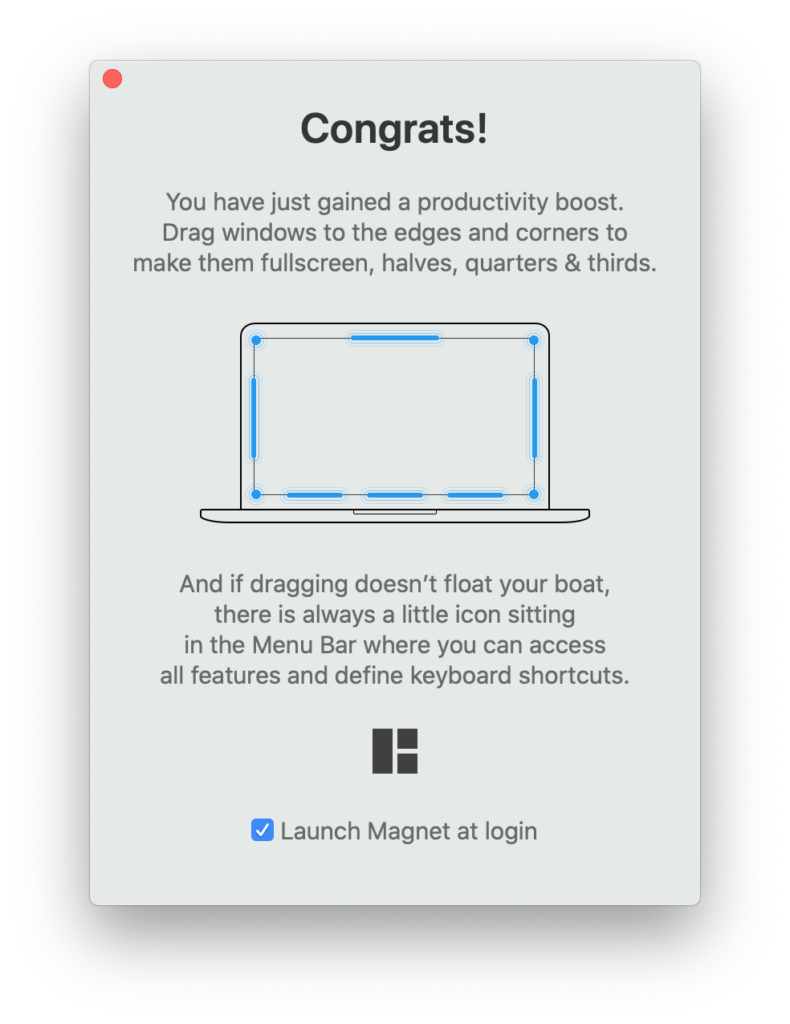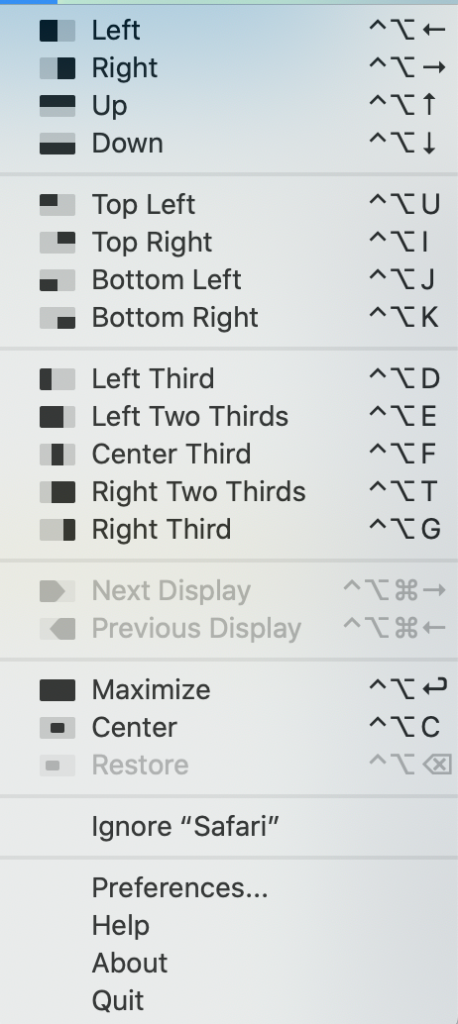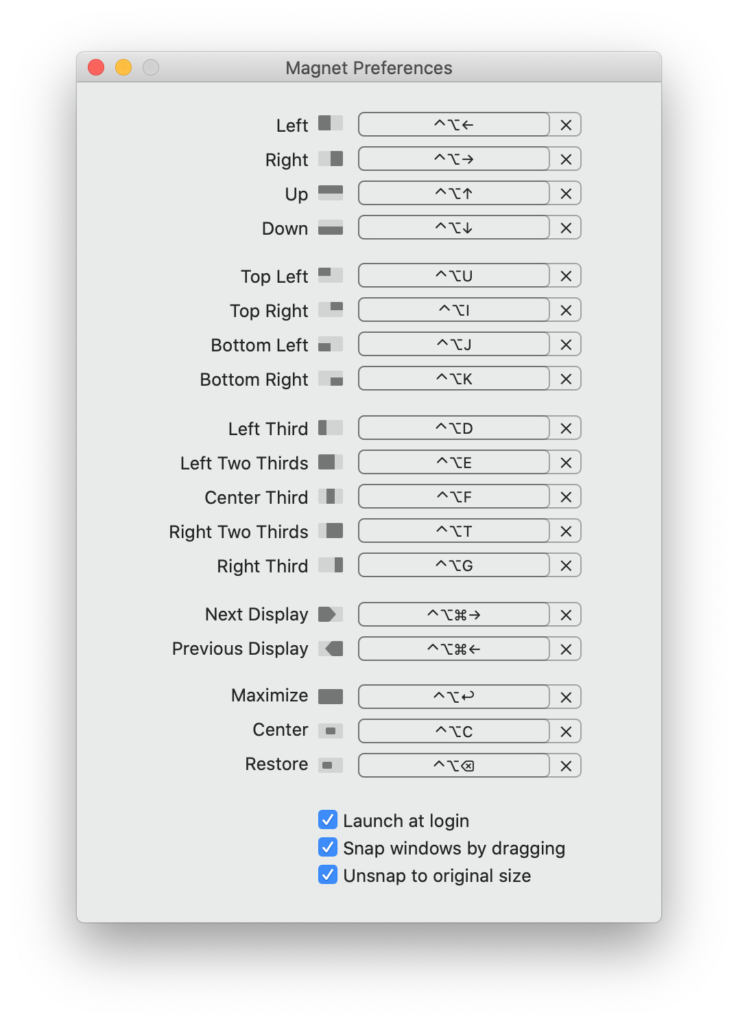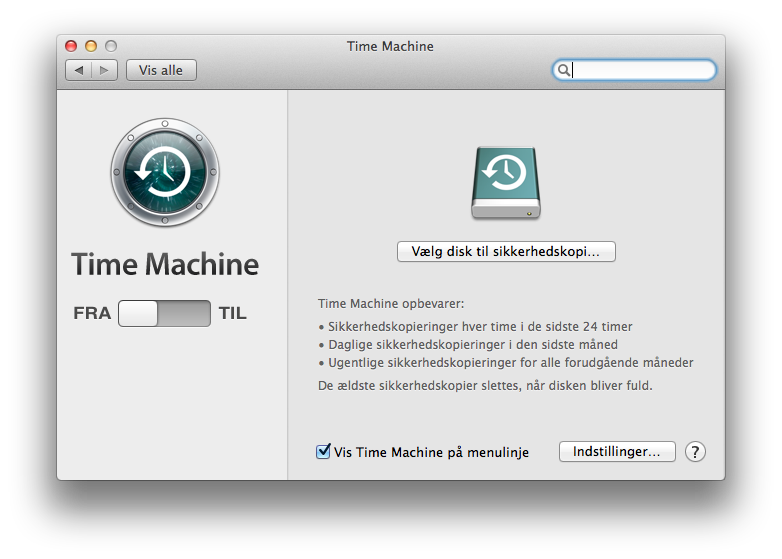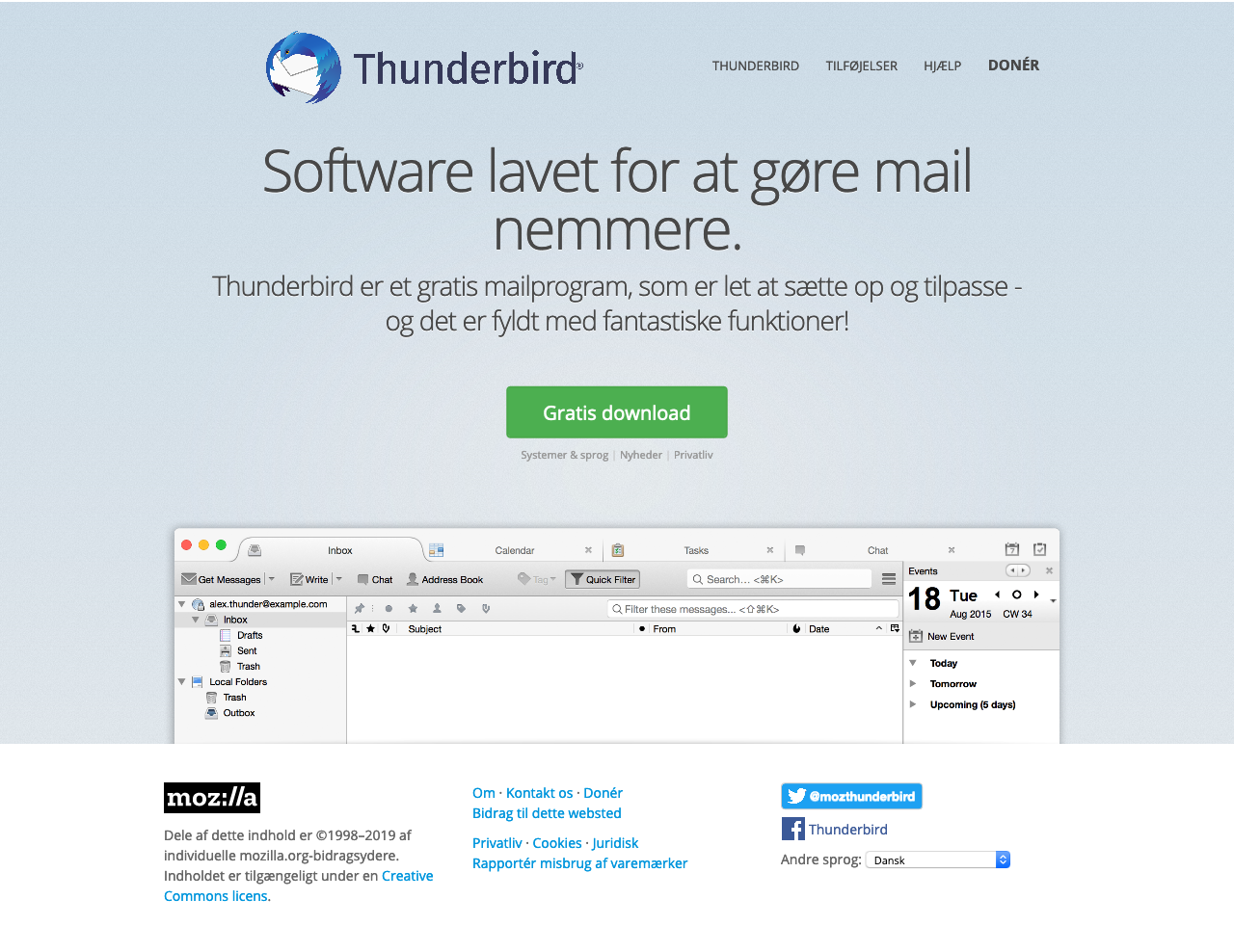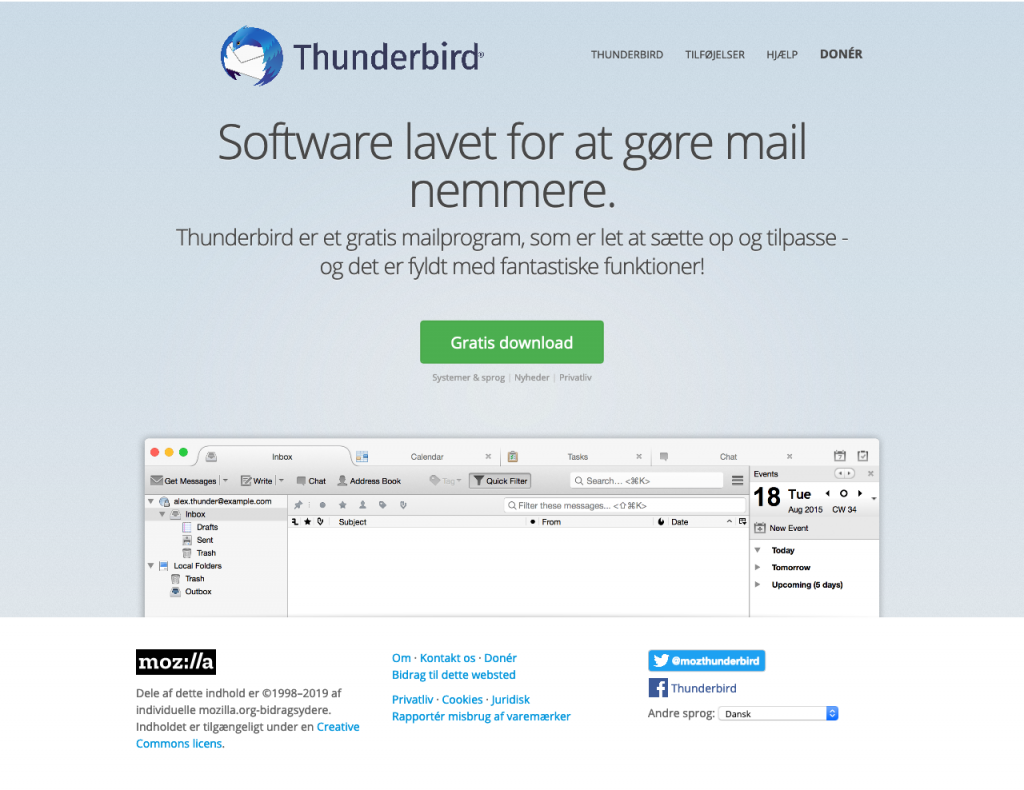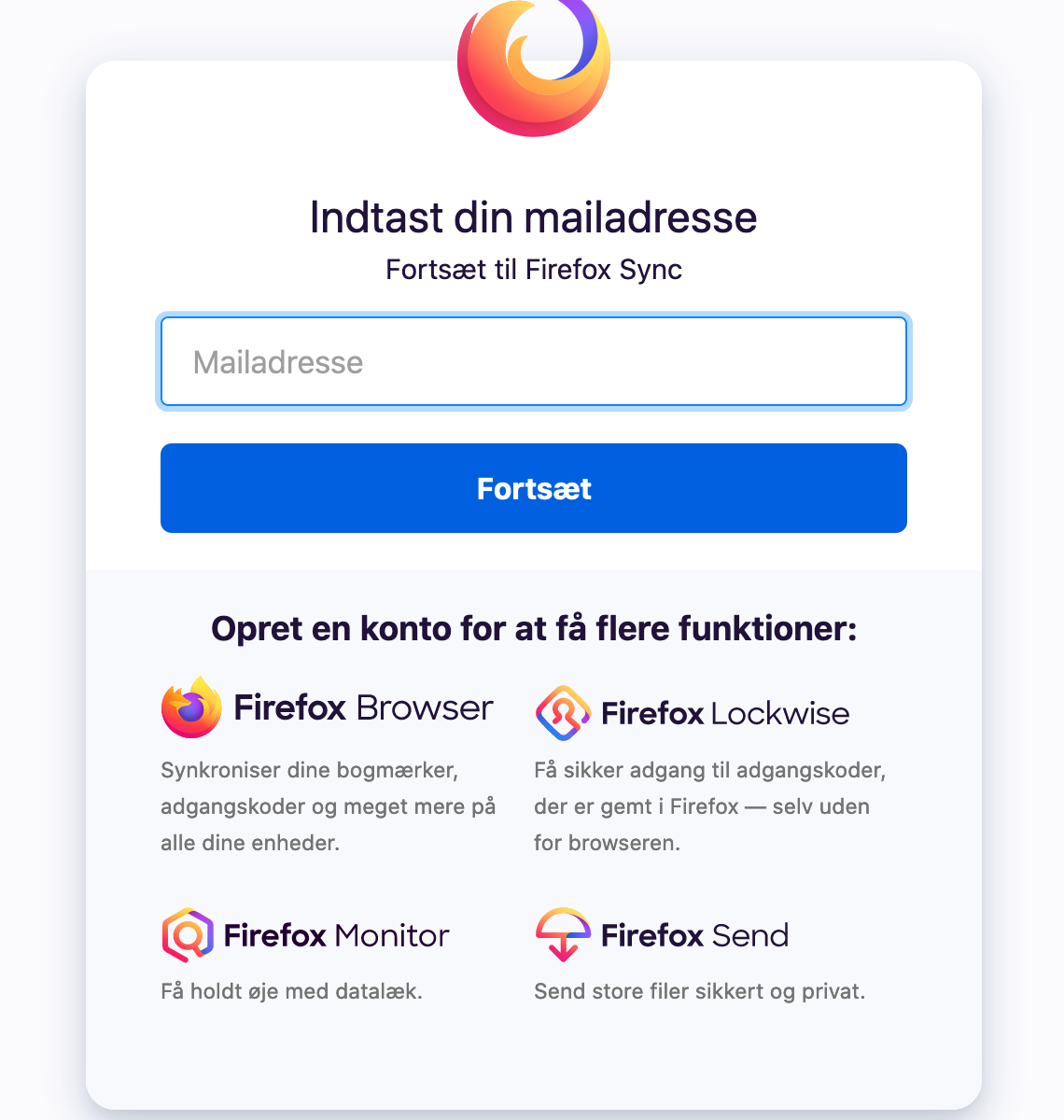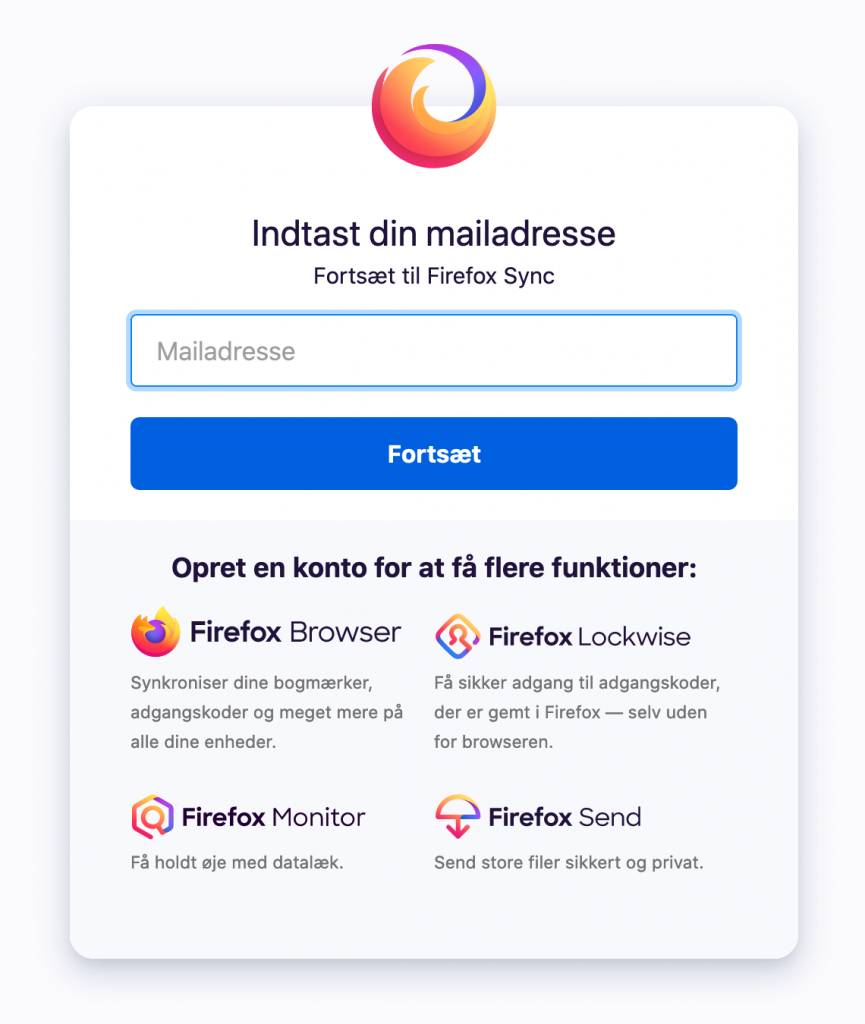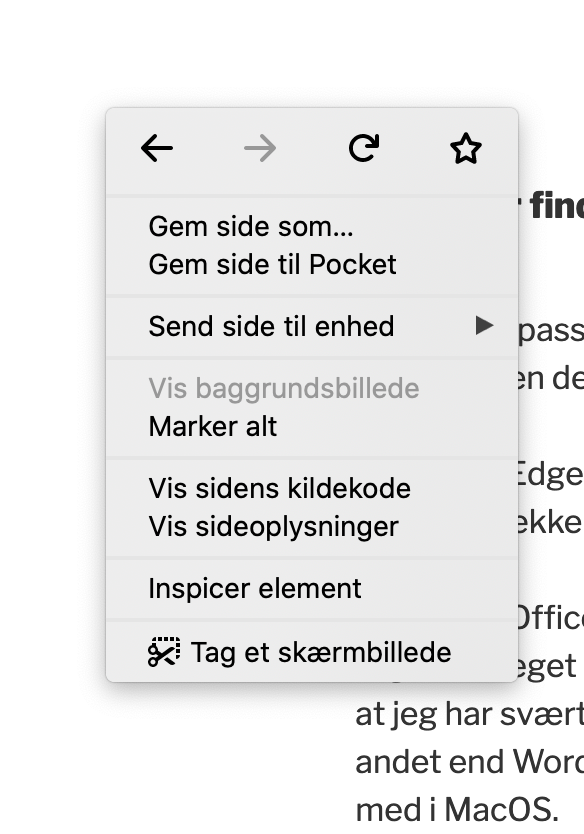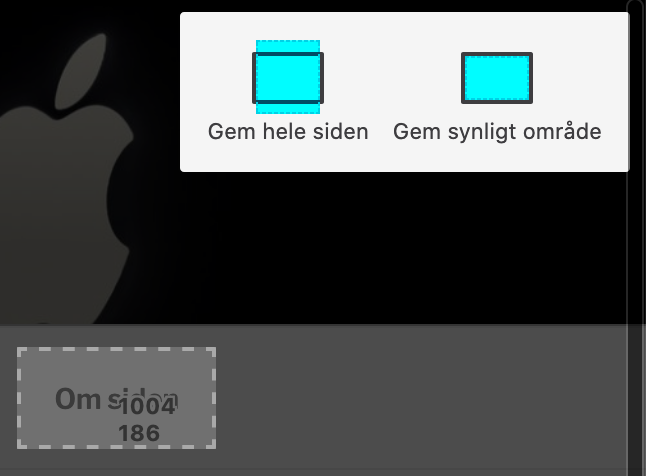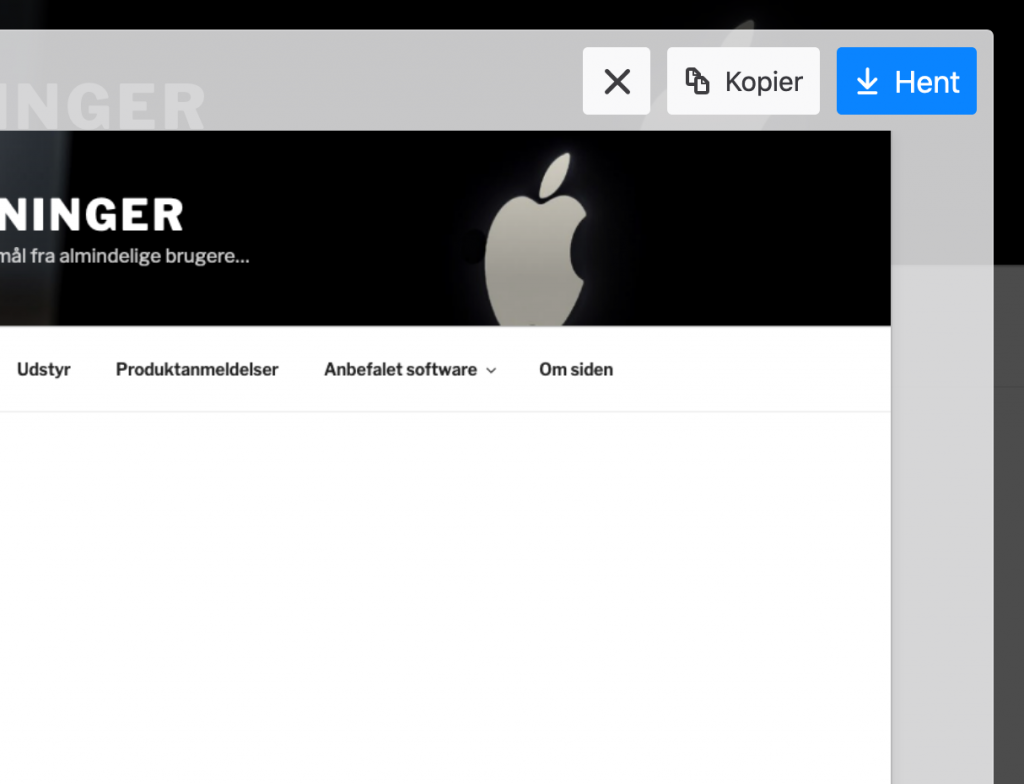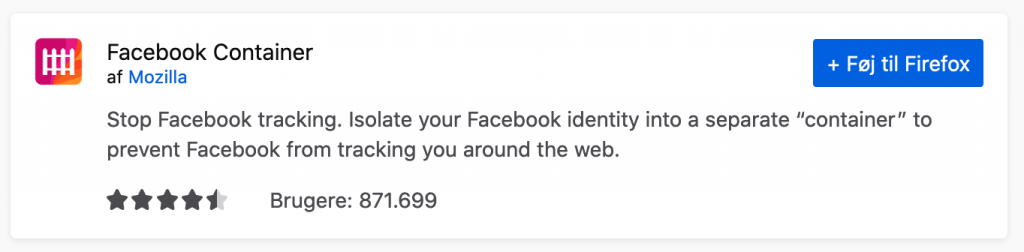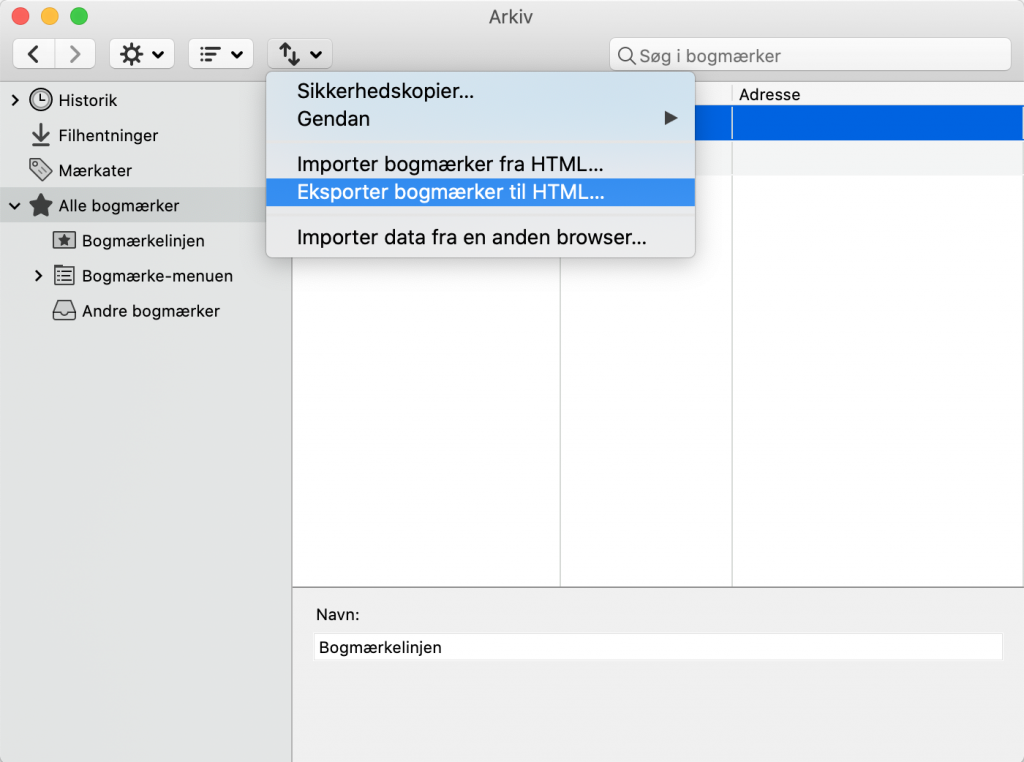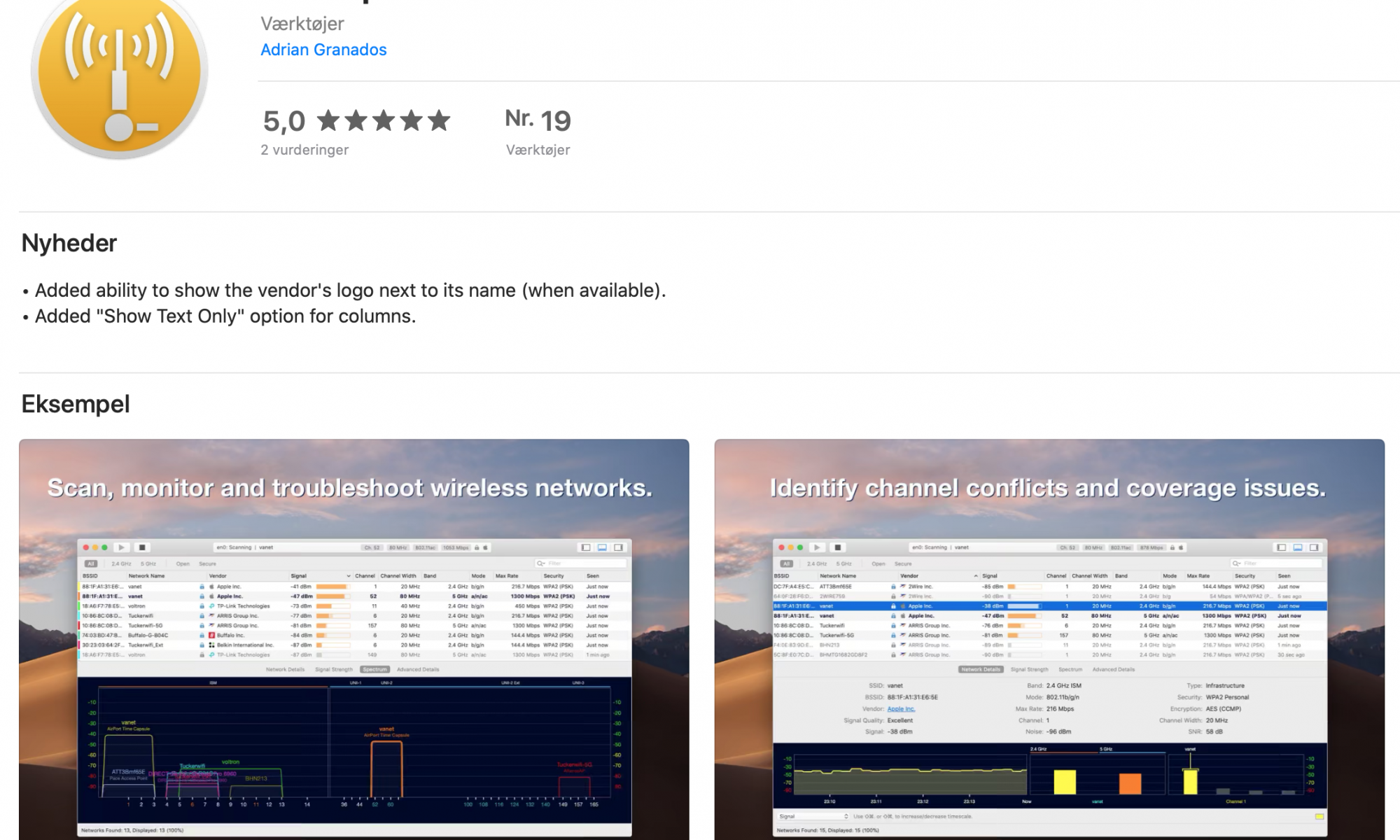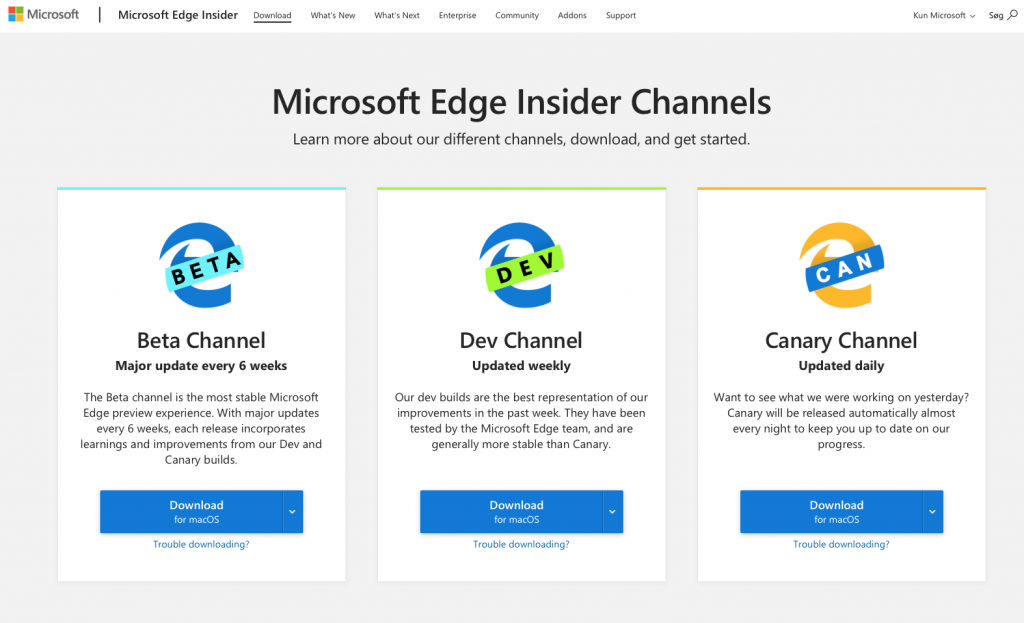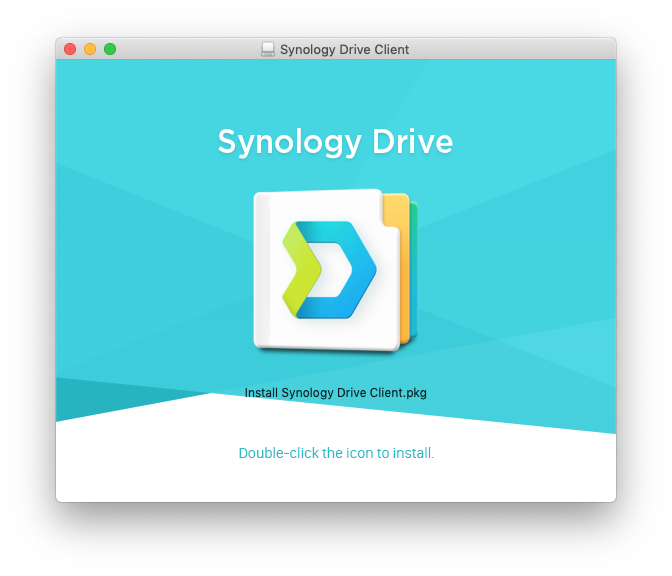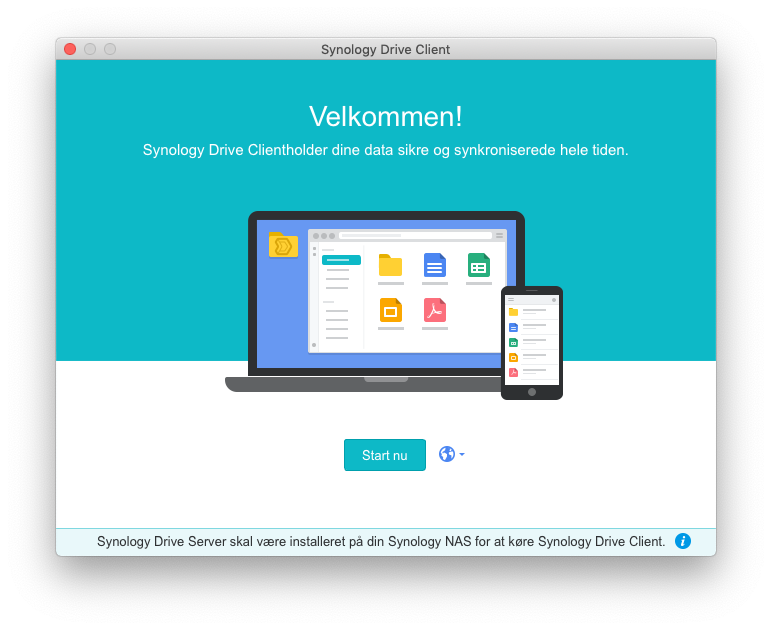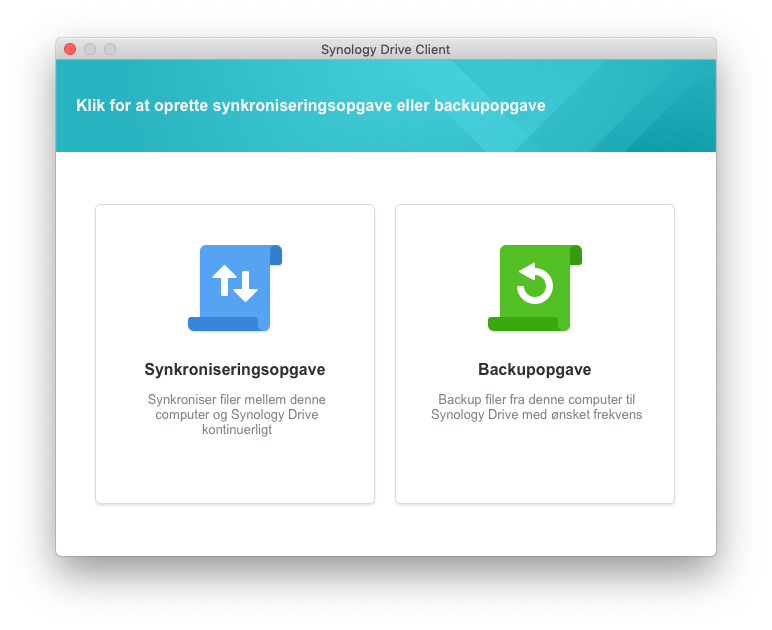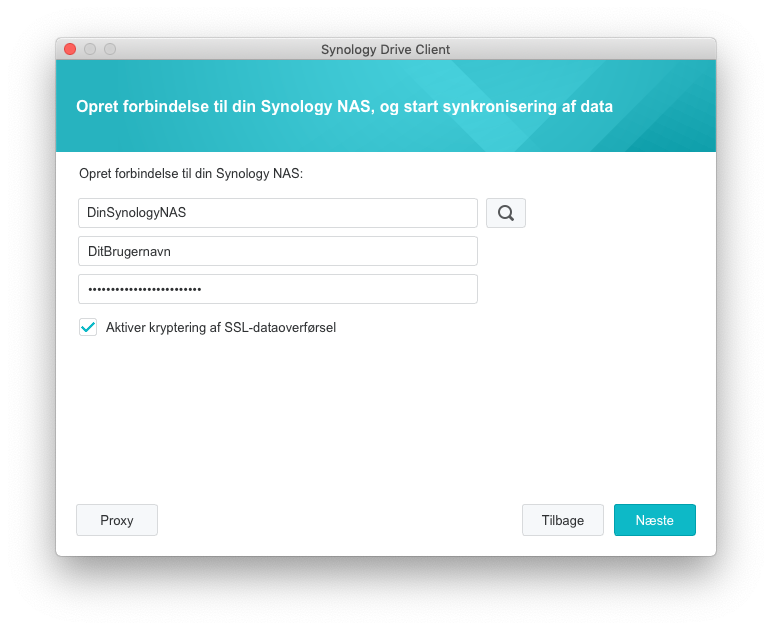Ved at udnytte HomeKit kompatibelt udstyr, kan man hurtigt bygge et Smart hjem op uden at bruge en formue på et system man hurtigt risikerer bliver forældet.
HomeKit Hub
For at kunne fungerer optimalt skal man have en HomeKit Hub. En enhed, der altid er indenfor ens trådløse netværks dækning, så den kan kommunikere med hjemmets elektronik, mens du er væk. Dermed kan du få opkald direkte fra din dørklokke mens du er på arbejde, og skrue op for temperaturen når du er på vej hjem fra ferie.
En HomeKit Hub kan bestå af et AppleTV, en HomePod, eller en iPad hvor man kan aktivere Home Hub funktionen under Indstillinger.
Lys
Philips Hue
Philips har en lang række produkter i deres Hue serie, der alle understøtter HomeKit. De tilbyder pærer der passer i dine eksisterende lamper, lysstrips til bag TV’et/under køkkenets overskabe såvel som komplette lamper.
Sunn App
Med Sunn kan man få sine lamper til at følge temperaturen på dagslyset
IKEA Trådfri
IKEA startede med at sælge HomeKit kompatible pærer, men har senere udviddet sortimentet med lyspaneler, lamper og persienner.
Indeklima
Netatmo
Radiatorventiler og gulvvarmestyring kan sørge for at holde temperaturen, men man kan også skrue op og ned når man ikke er hjemme. Dette giver f.eks. mening i et sommerhus, som skal holdes frostfrit når man ikke bruger det, samtidigt med at der godt må være varmt når man ankommer.
Netatmo har en Healthy Home Coach, der holder øje med indeklimaet, og varsle en hvis man har behov for at lufte ud, eller lign.
IKEA
IKEA har udviddet repertoiret med en serie persienner der kan åbnes og lukkes vha HomeKit.
Med disse kan man f.eks. automatisk trække fra og slippe solen ind samtidigt med at vækkeuret skal ringe.
Sensibo
Sensibo Pure er en luft renser, der cirkulerer luften igennem et trippel filter.
Sikkerhed
Dørlåse
Der er en række låse der er udstyret med HomeKit. Med disse kan man låse hoveddøren op uden at skulle fiske efter sine nøgler.
Samtidig kan man også bede den om at låse automatisk ved et selvvalgt tidspunkt, eller f.eks. 5 min efter man har låst op. På den måde slipper man for at glemme at låse.
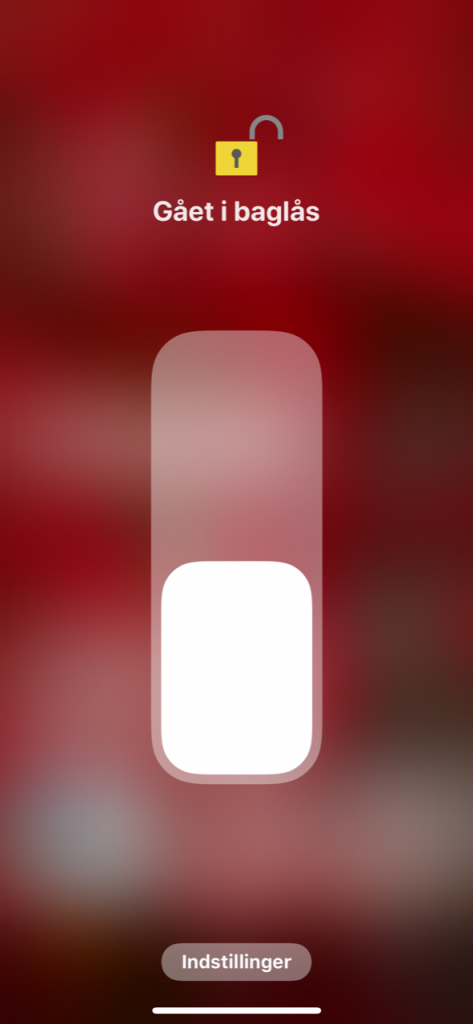
Dørklokker
Der findes en række dørklokker på markedet, som understøtter HomeKit og HomeKit Secure Video.
Logitech Circle View Doorbell, understøtter HomeKit Secure Video.
Netatmo har lavet en model der var længe ventet. Den understøtter HomeKit, men desværre ikke secure video.
Videoovervågning
Netatmo har fremstillet to overvågningskameraer, til hhv indendørs og udendørs brug.
Med disse kan man varsles når der har været nogen forbi, eller hvornår børnene kommer hjem.
Indbrudsalarm
Der findes en række alarmer på markedet med HomeKit understøttelse, men ofte er de ikke nødvendige. En del HomeKit udstyr har alle de sensorer man ellers har behov for, til at kunne alarmere en.
En del produkter indeholder fx en bevægelsessensor, så hvis man har en lampe med sensor, eller et overvågningskamera, så kan man sætte disse op til at varsle en når der er en bevægelse.
Philips Hue har ligeledes en bevægelses sensor, der kunne sættes til at tænde lyset når man træder ind i rummet. Men samtidigt kan den også bruges til at varsle en når ingen fra familien er der hjemme.
Brandalarm
Netatmo har fremstillet en røgalarm der kan varsle dig, selvom du ikke er hjemme. Men hvis du har et indendørs Netatmo kamera er det ikke umiddelbart nødvendigt, da den kan registrere hvis en almindelig røgalarm går i gang.
HomeKit Projekter
Tyveri alarm

Systemadministrator, Digital formidler & Certificeret Dronepilot
Har arbejdet med IT på uddannelsesinstitutioner og mindre virksomheder siden 2000.